WriteToExcel¶
WriteToExcelコンポーネントは、Excelファイルにデータを書き込みます。
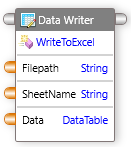
ポート¶
WriteToExcel コンポーネントは、既定でコントロール入力、コントロール出力、データ入力、データ出力ポートを公開します。
| ポート | 説明 |
|---|---|
| Control In | 1つ以上のコンポーネントのコントロール出力ポートに接続する必要があります。 |
| Control Out | 他のコンポーネントの コントロール入力 ポート、または既定のエンドコンポーネントのコントロール入力 ポートに接続できます。 |
| Data In | WriteToExcelコンポーネントは次のデータ入力ポートを公開します。FilePath(文字列): データが書き込まれるファイルの場所を指定します。 SheetName(文字列): データを書き込むシートの名前を指定します。 |
| Data | ファイルに書き込むデータ テーブルを指定します。 |
プロパティ¶
WriteToExcelコンポーネントのプロパティを編集するには、右下のウィンドウで、プロパティを変更します。次のプロパティを編集できます。
| プロパティ | 説明 |
|---|---|
| Search | それぞれのプロパティを検索します。 |
| Delay After Execution | アクションが実行された後の待機時間(秒単位)を指定します。 |
| Delay Before Execution | アクションが実行されるまでの待機時間(秒単位)を指定します。 |
例¶
例を見てみましょう。
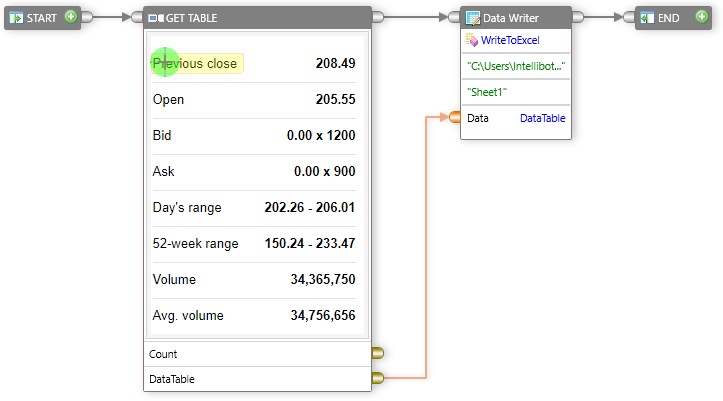
Excelファイルにデータを書き込むには、次の手順を実行します。
- Internet Explorerを開き、https://in.finance.yahoo.com/quote/AAPL?p=AAPL を入力します。
- 以下に示すようにテーブルを見つけます。
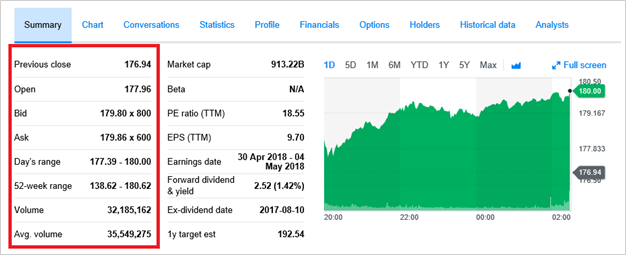
- ツールボックスで、
Actionsを展開します。 GetTableコンポーネントをドラッグし、デザインサーフェイスにドロップします。- 抽出するテーブルを選択するには、
 をクリックします。
をクリックします。
Press “CTRL+SHIFT” for selectionというメッセージが表示されます。 Ctrl+Shiftキー を押します。
マウスポインターが 十字線になります。- 抽出するWebページのコンテンツを選択します。
選択したコンテンツがGetTableコンポーネントに表示されます。 - ツールボックスで、
Utilitiesを展開し、次にData Writerを展開します。 WriteToExcelコンポーネントをドラッグし、デザインサーフェイスにドロップします。- ファイルに書き込むデータを指定するには、データ ボックスをダブルクリックします。
PORT PROPERTIESダイアログ ボックスが表示されます。 -
Read Data Fromから、'Connection(接続)'を選択します。Note
ReadDataFromから、Connection(接続)の代わりに、StaticもしくはVariable(変数)を選択することもできます。
接続または変数データソースの上書きのオプションの詳細については、オーバーライドセクションを参照してください。 -
OKをクリックします。
デザインサーフェイスにプロセスフローが表示されます。 -
ファイルの場所を指定するには、
FilePathボックスをダブルクリックし、ファイルパスを入力します。Note
既存の
dataとデータ入力ポートのFilePathのどちらも上書きすることができます。
既存のデータソースを上書きするには、次の手順で行います。- データ入力ポートを右クリックします。
- 上書きをクリックし、データソースを変更します。
データポートのデータソースの上書きの詳細については、オーバーライド セクションを参照してください。
-
追加データ ポートの既定のブール値を上書きするには、[Append] ボックスを右クリックし、次の手順を実行します。
Overrideをクリックします。
PORT PROPERTIESダイアログボックスが表示されます。-
ReadDataFromから、Staticを選択します。Note
ReadDataFromから、Staticの代わりに、Connection(接続)もしくはVariable(変数)を選択することもできます。
接続または変数データソースの上書きのオプションの詳細については、オーバーライドセクションを参照してください。 -
Static Valueで、ドロップダウン矢印をクリックし、[False] を選択します。 OKをクリックします。
デザインサーフェイスにプロセスフローが表示されます。
-
アクティビティで、すべてのコントロールポートを接続します。
- ツールバーで、
Runをクリックします。
データは指定したExcelファイルに書き込まれます。